顧名思義Chrome開發工具就是一個工具,它允許Web開發人員可以通過瀏覽器應用程序干預和操作Web頁面,也可以通過這個工具調試和測試Web頁面或Web應用程序。有了這個工具,你可以做很多有趣的事情:
調試界面的問題使用斷點調試JavaScript代碼優化你的代碼
打開開發者工具,你只需要在頁面的任意位置右擊鼠標,選擇檢查元素或從右上角菜單中選擇“工具>更多工具>開發者工具“。

下面示例演示的都是在Google Chrome的Canary瀏覽器下做的演示。
快速編輯HTML元素

試一試:
選擇"Elements"面板選擇"Elements"面板內的一個DOM元素雙擊你需要打開的DOM元素標簽,你就可以編輯它
當你完成之后會自動更新和關閉標簽
到指定的行數

你可以在“Sources”面板中選擇指定的文件中使用“:行數:列數”的功能。試試快捷鍵CMD + O。
展開所有子節點

試一試:
選擇"Elements"面板選擇DOM元素和在帶有剪頭的地點按住Alt +點擊鼠標左鍵,可以展開所有子節點改變開發者工具位置

試一試快捷鍵:CMD + Shift + D。設置開發者工具有三個選項:
不在窗口中顯示開發者工具在窗口右側顯示開發者工具在窗口底部顯示開發者工具通過CSS選擇器搜索DOM元素

試一試快捷鍵:CMD + F / CTRL + F和輸入你需要的類名或ID名,可以搜索到相應的選擇器。
Material和自定義顏色調色板

你可以點擊顏色代碼前面的小圖標,你可以選擇:
頁面顏色:這個面板是從你的Web網站(在你的CSS中)自動生成Material Design:這個面板可以從Material Design面板中自動生成顏色多個光標

移動光標按住CMD + 點擊可以添加多個光標,你也可以使用CMD + U撤銷你選擇的最后一個光標。
復制圖片的Data URI

選擇"Network"面板在“Resources”面板選擇你的圖片在圖片上右擊,選擇“Copy Image as Data URI”選項觸發偽類

在左邊的面板元素上右擊鼠標,并選擇“Force Element State”另外在右邊的面板中選擇切換偽類狀態的圖標通過拖拽選擇多列

選擇“Sources”面板在“Sources”面板編輯器中選擇你需要的文件按住Alt并拖動鼠標使用$0獲取當前元素

選擇“Elements”面板在"Element"面板中選擇DOM元素點擊"Console"并輸入$0可以獲取當前元素在元素中顯示

選擇一個DOM節點:
在“Console”面板中右擊選擇"Reveal in Elements Panel"查看事件監聽器

選擇“Elements”面板”在“Event Listeners”菜單中選擇一個事件右擊并選擇“Show Function Definition”,你可以查看到對應的源碼預覽Easing

點擊easing圖標(紫色的圖標),可以預覽easing你可以通過瀏覽選擇其他的easing或者自定義easing媒體查詢
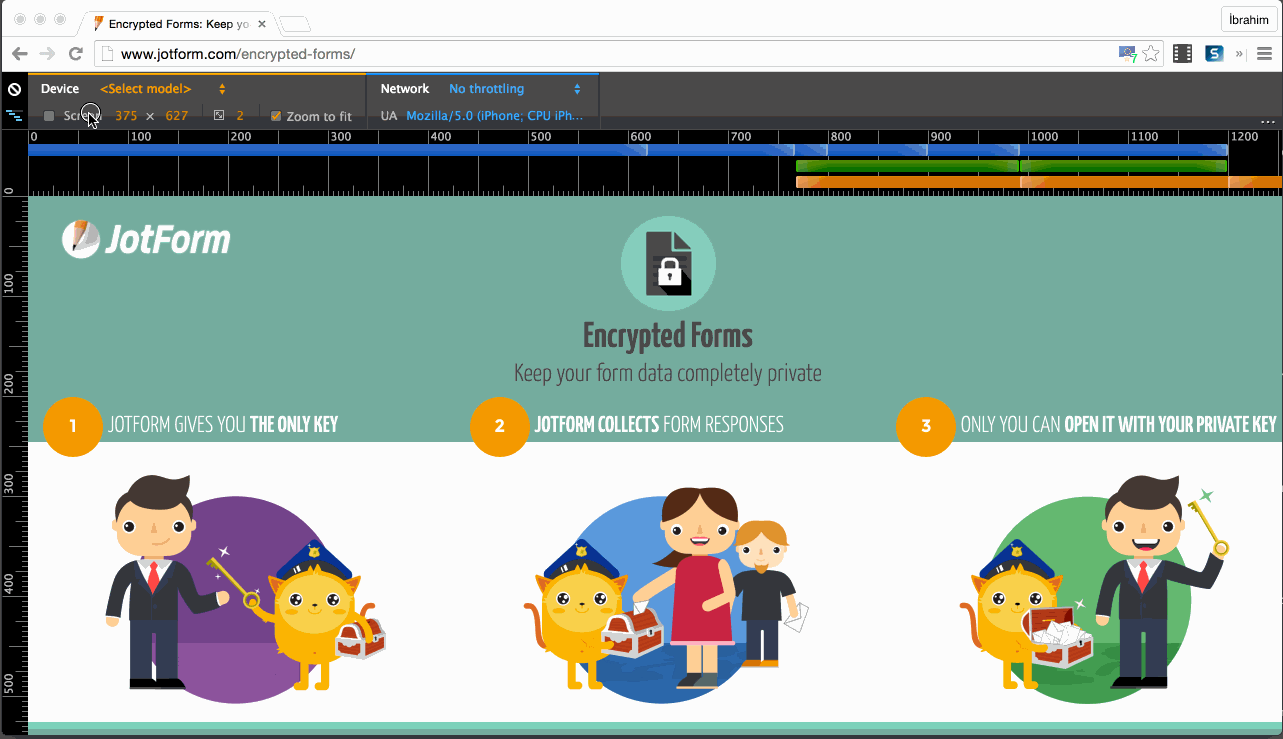
點擊左上角的手機圖標,選擇設備模式點擊斷點("blue","green","orange")工具欄選擇斷點
如果你可擊一個工具欄,你可以在源碼中找到它對應的位置。
Network Filmstrip
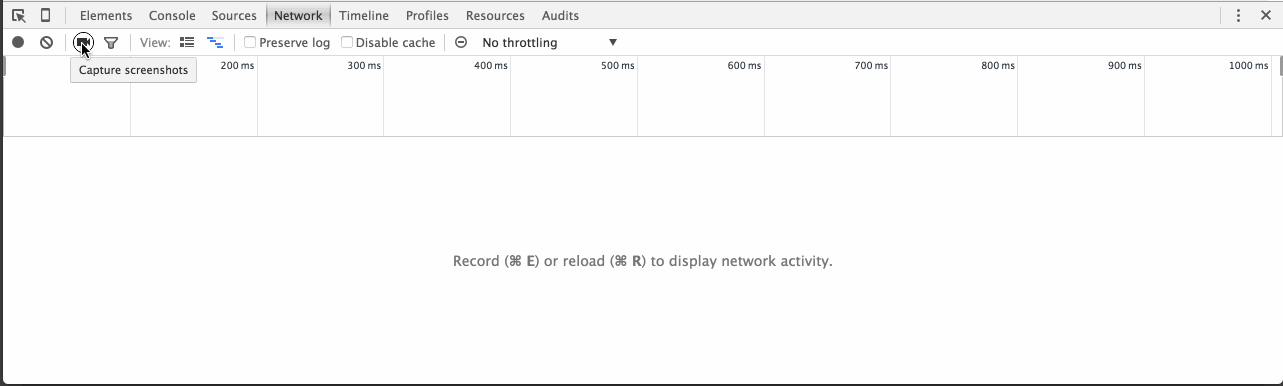
"Film Strip"顯示頁面從開始到結束渲染的截圖。你可以點擊截圖和在timeline-style中查看視圖。
選擇“Network”面板點擊“錄制”圖標重新加載頁面Copy Response

你可以在網絡資源中復制"Response/Request"頭。
選擇“Network”面板”在“Sources”面板編輯器中選擇你需要的文件”右擊并選擇“Copy Response”運行預定義的代碼片段

在左側邊欄中選擇: Sources > Snippets右擊選擇Select New輸入文件名和在右側的面板中輸入代碼片段代碼片段文件名上右擊選擇RunDevice Emulation Sensors

你可以模擬移動設備傳感器:
觸摸屏地理位置坐標加速計
你可以這樣操作:
選擇“Elements”面板選擇“Emulation > Sensors”和點擊“Esc”取消Workspaces

選擇“Sources”面板在Sources面板中右擊并選擇“Add Folder to Workspaces”選擇你的文件和右擊,并選擇Map to Network Resources修改你的文件代碼和查看擴展閱讀Chrome DevToolsDev Tips
本文根據@Ibrahim Nergiz的《How to use Chrome DevTools like a Pro》所譯,整個譯文帶有我們自己的理解與思想,如果譯得不好或有不對之處還請同行朋友指點。如需轉載此譯文,需注明英文出處:https://medium.com/jotform-form-builder/how-to-use-chrome-devtools-like-a-pro-b9bd414870e3。
新聞熱點
疑難解答